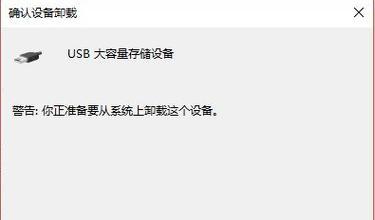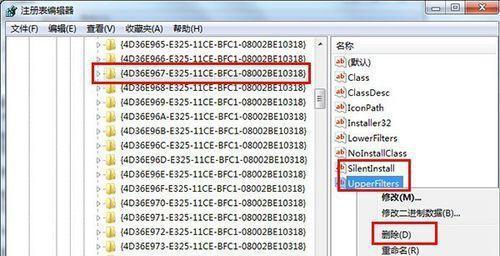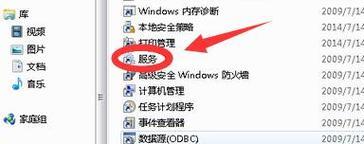电脑无法识别U盘是很常见的问题,可能会给我们的日常使用带来很大的困扰。但是不用担心,本文将为大家介绍一些解决方法,帮助您快速解决这个问题,让您的U盘可以正常使用。
检查U盘连接是否松动
当电脑无法识别U盘时,首先要检查U盘的连接是否松动。拔下U盘重新插入电脑的USB接口,确保插入稳固。
更换USB接口
有时候USB接口出现故障也会导致电脑无法识别U盘,可以尝试更换一个USB接口进行插入,看是否能够被电脑识别。
使用不同的电脑尝试
如果U盘在其他电脑上可以正常使用,那么说明问题可能出在您的电脑上。可以尝试将U盘插入其他电脑的USB接口中,看是否能够被正常识别。
检查U盘驱动是否正常
有时候电脑无法识别U盘是因为U盘驱动程序损坏或丢失。可以在设备管理器中检查U盘的驱动程序是否正常,如若不正常,可以尝试更新或重新安装驱动程序。
尝试重新启动电脑
有时候电脑出现临时故障也会导致无法识别U盘,可以尝试重新启动电脑,看是否能够解决问题。
检查病毒感染
有时候电脑中的病毒会导致U盘无法被识别,可以使用杀毒软件对电脑进行全盘扫描,清除病毒后再次尝试插入U盘。
检查U盘是否损坏
U盘在使用过程中可能会受到一些外界因素的损坏,导致无法被电脑识别。可以尝试用其他设备或者电脑插入U盘,看是否能够正常识别。
使用磁盘管理工具修复U盘
磁盘管理工具可以帮助我们修复损坏的U盘。可以通过运行磁盘管理工具,选择U盘所在的磁盘,进行修复和分区等操作。
尝试重新格式化U盘
如果以上方法都无效,可以尝试重新格式化U盘。请注意,在格式化前备份重要数据,因为格式化会将U盘上的所有数据清空。
检查电脑的USB驱动是否正常
除了U盘驱动,电脑的USB驱动也可能会导致无法识别U盘的问题。可以在设备管理器中检查USB控制器是否正常工作,如若不正常,可以尝试更新或重新安装驱动程序。
关闭电脑的电源管理选项
有时候电脑的电源管理选项会导致USB接口无法正常工作,从而无法识别U盘。可以尝试关闭电脑的电源管理选项,看是否能够解决问题。
清除USB设备的注册表信息
有时候USB设备的注册表信息出现问题也会导致无法识别U盘。可以通过清除注册表中与USB设备相关的信息来解决问题。
使用专业的数据恢复软件
如果U盘中存储的数据非常重要,并且以上方法都无法解决问题,可以尝试使用专业的数据恢复软件来尝试恢复数据。
联系专业维修人员
如果经过尝试仍然无法解决电脑无法识别U盘的问题,建议联系专业的维修人员进行修复或者咨询。
电脑无法识别U盘可能是由多种因素引起的,我们可以根据具体情况采取相应的解决方法。希望本文提供的方法能够帮助您解决问题,让U盘可以正常使用。如若问题依然存在,请及时寻求专业人士的帮助。